五上教科版 第15课 动作按钮用处多 教案
文档属性
| 名称 | 五上教科版 第15课 动作按钮用处多 教案 | 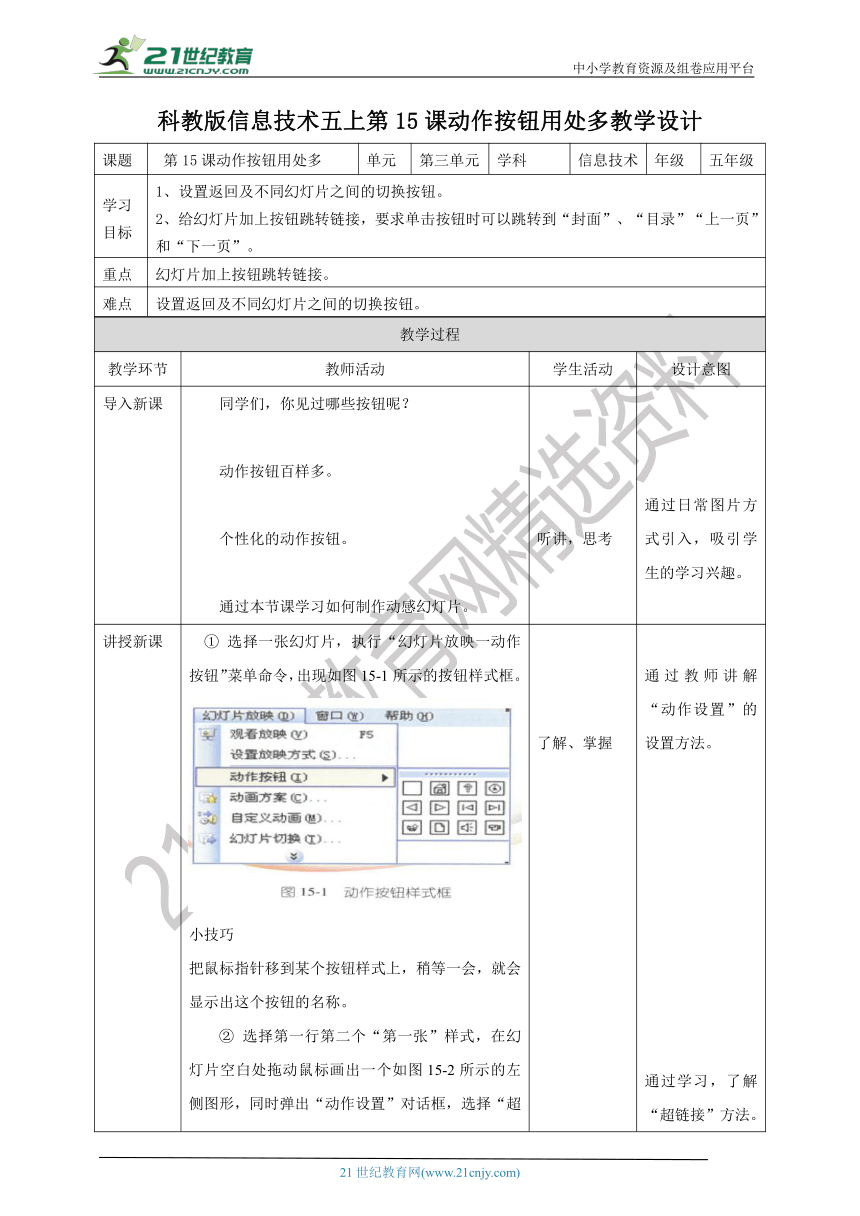 | |
| 格式 | doc | ||
| 文件大小 | 3.2MB | ||
| 资源类型 | 试卷 | ||
| 版本资源 | 教科版 | ||
| 科目 | 信息技术(信息科技) | ||
| 更新时间 | 2022-11-14 17:10:28 | ||
图片预览
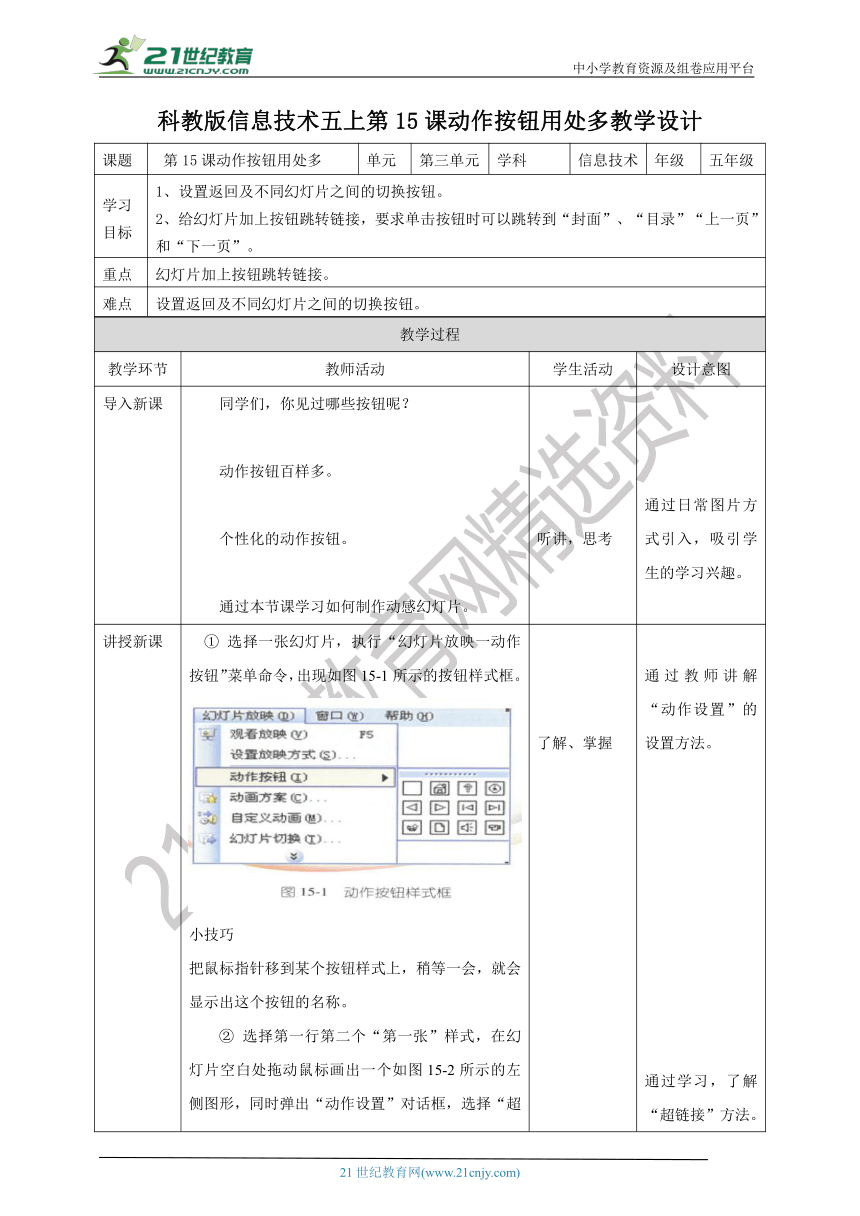
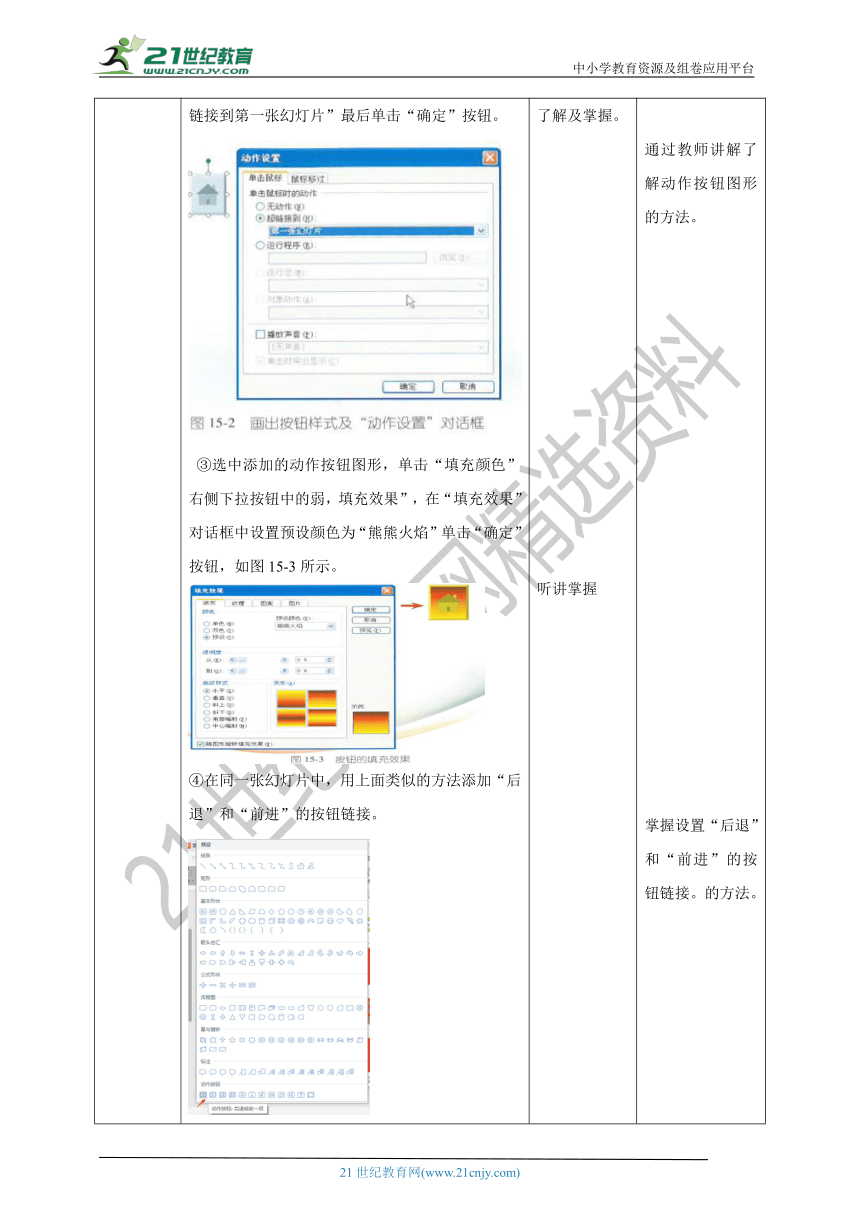
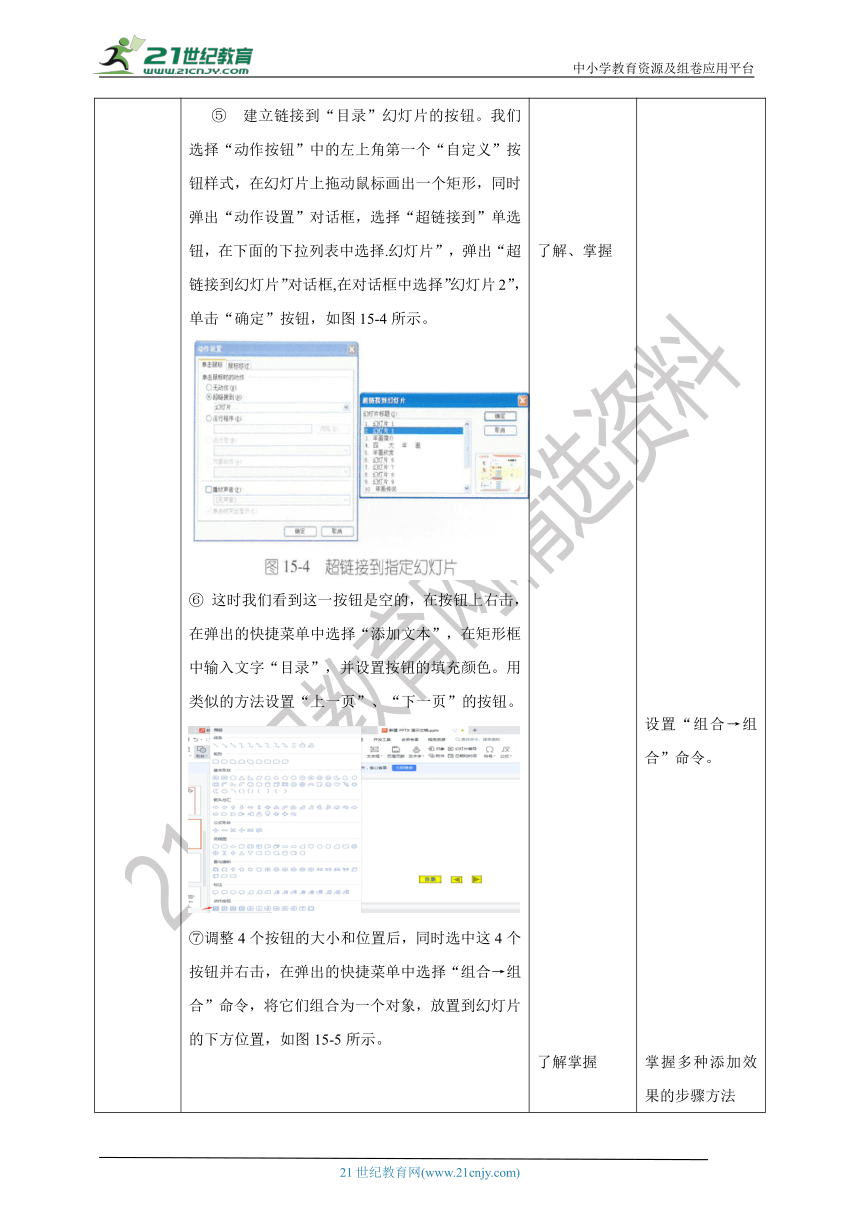
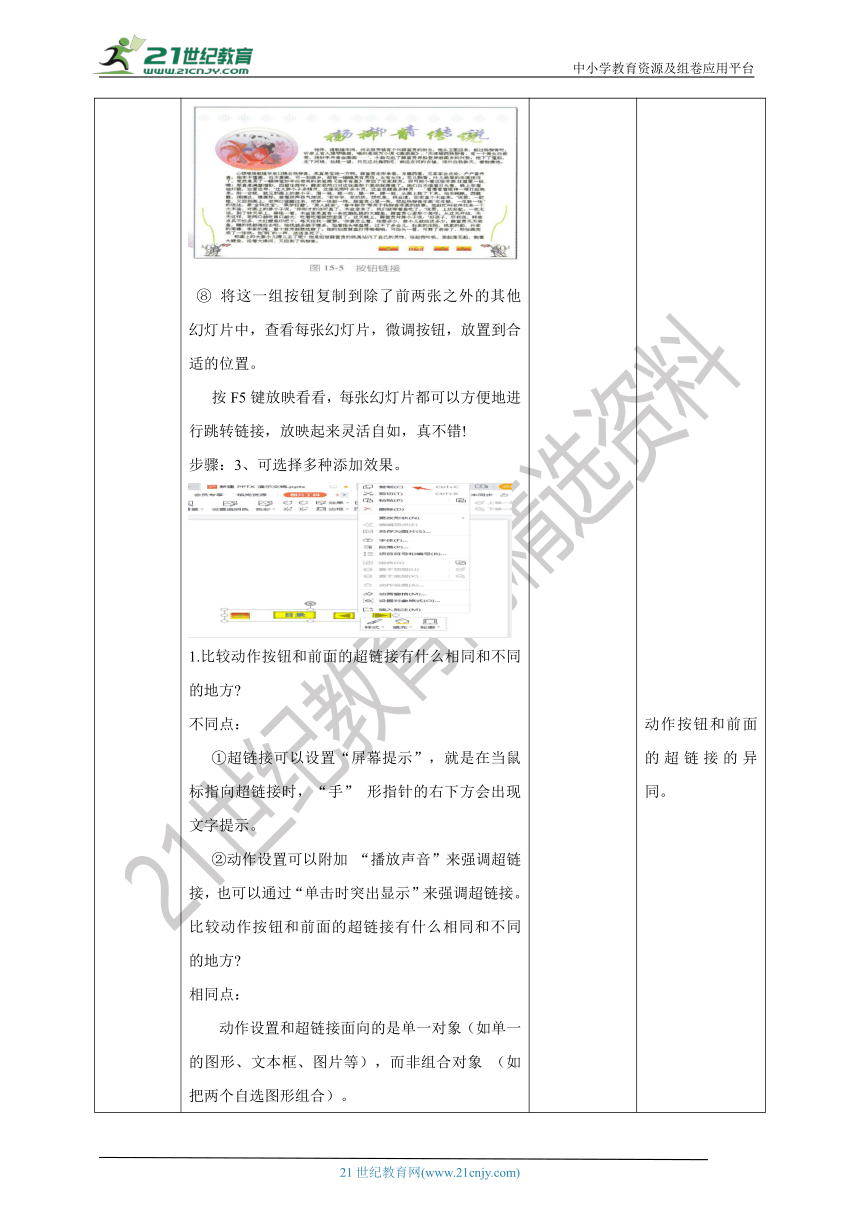
文档简介
中小学教育资源及组卷应用平台
科教版信息技术五上第15课动作按钮用处多教学设计
课题 第15课动作按钮用处多 单元 第三单元 学科 信息技术 年级 五年级
学习目标 设置返回及不同幻灯片之间的切换按钮。给幻灯片加上按钮跳转链接,要求单击按钮时可以跳转到“封面”、“目录”“上一页”和“下一页”。
重点 幻灯片加上按钮跳转链接。
难点 设置返回及不同幻灯片之间的切换按钮。
教学过程
教学环节 教师活动 学生活动 设计意图
导入新课 同学们,你见过哪些按钮呢?动作按钮百样多。个性化的动作按钮。通过本节课学习如何制作动感幻灯片。 听讲,思考 通过日常图片方式引入,吸引学生的学习兴趣。
讲授新课 ① 选择一张幻灯片,执行“幻灯片放映一动作按钮”菜单命令,出现如图15-1所示的按钮样式框。小技巧把鼠标指针移到某个按钮样式上,稍等一会,就会显示出这个按钮的名称。 ② 选择第一行第二个“第一张”样式,在幻灯片空白处拖动鼠标画出一个如图15-2所示的左侧图形,同时弹出“动作设置”对话框,选择“超链接到第一张幻灯片”最后单击“确定”按钮。 ③选中添加的动作按钮图形,单击“填充颜色” 右侧下拉按钮中的弱,填充效果”,在“填充效果”对话框中设置预设颜色为“熊熊火焰”单击“确定”按钮,如图15-3所示。④在同一张幻灯片中,用上面类似的方法添加“后退”和“前进”的按钮链接。 ⑤ 建立链接到“目录”幻灯片的按钮。我们选择“动作按钮”中的左上角第一个“自定义”按钮样式,在幻灯片上拖动鼠标画出一个矩形,同时弹出“动作设置”对话框,选择“超链接到”单选钮,在下面的下拉列表中选择.幻灯片”,弹出“超链接到幻灯片”对话框,在对话框中选择”幻灯片2”,单击“确定”按钮,如图15-4所示。⑥ 这时我们看到这一按钮是空的,在按钮上右击,在弹出的快捷菜单中选择“添加文本”,在矩形框中输入文字“目录”,并设置按钮的填充颜色。用类似的方法设置“上一页”、“下一页”的按钮。⑦调整4个按钮的大小和位置后,同时选中这4个按钮并右击,在弹出的快捷菜单中选择“组合→组合”命令,将它们组合为一个对象,放置到幻灯片的下方位置,如图15-5所示。 ⑧ 将这一组按钮复制到除了前两张之外的其他幻灯片中,查看每张幻灯片,微调按钮,放置到合适的位置。 按F5键放映看看,每张幻灯片都可以方便地进行跳转链接,放映起来灵活自如,真不错!步骤:3、可选择多种添加效果。1.比较动作按钮和前面的超链接有什么相同和不同的地方 不同点: ①超链接可以设置“屏幕提示”,就是在当鼠标指向超链接时,“手” 形指针的右下方会出现文字提示。 ②动作设置可以附加 “播放声音”来强调超链接,也可以通过“单击时突出显示”来强调超链接。比较动作按钮和前面的超链接有什么相同和不同的地方 相同点: 动作设置和超链接面向的是单一对象(如单一的图形、文本框、图片等),而非组合对象 (如把两个自选图形组合)。2.下面是几个动作按钮的例子,试着做一做。步骤:1、插入文本框,输入“天津杨柳青”选择填充颜色步骤:2、插入形状,选择动作按钮”前进或下一项“步骤:3、选择幻灯片,链接到幻灯片5,单击确定。步骤:4、有上述方法依次添加剩下的动作效果。步骤:4、有上述方法依次添加剩下的动作效果。3. PowerPoint提供的动作按钮样式只是有限的几个,你能自己设计出更多、更好看的按钮图案吗 快试一试吧。 了解、掌握了解及掌握。听讲掌握了解、掌握了解掌握动手操作实践 通过教师讲解“动作设置”的设置方法。通过学习,了解“超链接”方法。通过教师讲解了解动作按钮图形的方法。掌握设置“后退”和“前进”的按钮链接。的方法。设置“组合→组合”命令。掌握多种添加效果的步骤方法动作按钮和前面的超链接的异同。
课堂小结 1、选择一张幻灯片,“幻灯片放映一动作按钮”,弹出“动作设置”选择“超链接到第一张幻灯片”。 2、 添加的动作按钮图形,单击“填充颜色”在“填充效果”完成填充颜色。3、添加多种动作按钮,并链接到自定义的幻灯片当中,将它们组合成一个对象,放映幻灯片效果。 提问回答 通过提问方式进行总结。
板书 一、幻灯片放映一动作按钮二、动作设置,超链接到幻灯片三、设置动作按钮类型,并添加填充效果。四、将动作按钮组合成一个对象。
21世纪教育网 www.21cnjy.com 精品试卷·第 2 页 (共 2 页)
HYPERLINK "http://www.21cnjy.com/" 21世纪教育网(www.21cnjy.com)
科教版信息技术五上第15课动作按钮用处多教学设计
课题 第15课动作按钮用处多 单元 第三单元 学科 信息技术 年级 五年级
学习目标 设置返回及不同幻灯片之间的切换按钮。给幻灯片加上按钮跳转链接,要求单击按钮时可以跳转到“封面”、“目录”“上一页”和“下一页”。
重点 幻灯片加上按钮跳转链接。
难点 设置返回及不同幻灯片之间的切换按钮。
教学过程
教学环节 教师活动 学生活动 设计意图
导入新课 同学们,你见过哪些按钮呢?动作按钮百样多。个性化的动作按钮。通过本节课学习如何制作动感幻灯片。 听讲,思考 通过日常图片方式引入,吸引学生的学习兴趣。
讲授新课 ① 选择一张幻灯片,执行“幻灯片放映一动作按钮”菜单命令,出现如图15-1所示的按钮样式框。小技巧把鼠标指针移到某个按钮样式上,稍等一会,就会显示出这个按钮的名称。 ② 选择第一行第二个“第一张”样式,在幻灯片空白处拖动鼠标画出一个如图15-2所示的左侧图形,同时弹出“动作设置”对话框,选择“超链接到第一张幻灯片”最后单击“确定”按钮。 ③选中添加的动作按钮图形,单击“填充颜色” 右侧下拉按钮中的弱,填充效果”,在“填充效果”对话框中设置预设颜色为“熊熊火焰”单击“确定”按钮,如图15-3所示。④在同一张幻灯片中,用上面类似的方法添加“后退”和“前进”的按钮链接。 ⑤ 建立链接到“目录”幻灯片的按钮。我们选择“动作按钮”中的左上角第一个“自定义”按钮样式,在幻灯片上拖动鼠标画出一个矩形,同时弹出“动作设置”对话框,选择“超链接到”单选钮,在下面的下拉列表中选择.幻灯片”,弹出“超链接到幻灯片”对话框,在对话框中选择”幻灯片2”,单击“确定”按钮,如图15-4所示。⑥ 这时我们看到这一按钮是空的,在按钮上右击,在弹出的快捷菜单中选择“添加文本”,在矩形框中输入文字“目录”,并设置按钮的填充颜色。用类似的方法设置“上一页”、“下一页”的按钮。⑦调整4个按钮的大小和位置后,同时选中这4个按钮并右击,在弹出的快捷菜单中选择“组合→组合”命令,将它们组合为一个对象,放置到幻灯片的下方位置,如图15-5所示。 ⑧ 将这一组按钮复制到除了前两张之外的其他幻灯片中,查看每张幻灯片,微调按钮,放置到合适的位置。 按F5键放映看看,每张幻灯片都可以方便地进行跳转链接,放映起来灵活自如,真不错!步骤:3、可选择多种添加效果。1.比较动作按钮和前面的超链接有什么相同和不同的地方 不同点: ①超链接可以设置“屏幕提示”,就是在当鼠标指向超链接时,“手” 形指针的右下方会出现文字提示。 ②动作设置可以附加 “播放声音”来强调超链接,也可以通过“单击时突出显示”来强调超链接。比较动作按钮和前面的超链接有什么相同和不同的地方 相同点: 动作设置和超链接面向的是单一对象(如单一的图形、文本框、图片等),而非组合对象 (如把两个自选图形组合)。2.下面是几个动作按钮的例子,试着做一做。步骤:1、插入文本框,输入“天津杨柳青”选择填充颜色步骤:2、插入形状,选择动作按钮”前进或下一项“步骤:3、选择幻灯片,链接到幻灯片5,单击确定。步骤:4、有上述方法依次添加剩下的动作效果。步骤:4、有上述方法依次添加剩下的动作效果。3. PowerPoint提供的动作按钮样式只是有限的几个,你能自己设计出更多、更好看的按钮图案吗 快试一试吧。 了解、掌握了解及掌握。听讲掌握了解、掌握了解掌握动手操作实践 通过教师讲解“动作设置”的设置方法。通过学习,了解“超链接”方法。通过教师讲解了解动作按钮图形的方法。掌握设置“后退”和“前进”的按钮链接。的方法。设置“组合→组合”命令。掌握多种添加效果的步骤方法动作按钮和前面的超链接的异同。
课堂小结 1、选择一张幻灯片,“幻灯片放映一动作按钮”,弹出“动作设置”选择“超链接到第一张幻灯片”。 2、 添加的动作按钮图形,单击“填充颜色”在“填充效果”完成填充颜色。3、添加多种动作按钮,并链接到自定义的幻灯片当中,将它们组合成一个对象,放映幻灯片效果。 提问回答 通过提问方式进行总结。
板书 一、幻灯片放映一动作按钮二、动作设置,超链接到幻灯片三、设置动作按钮类型,并添加填充效果。四、将动作按钮组合成一个对象。
21世纪教育网 www.21cnjy.com 精品试卷·第 2 页 (共 2 页)
HYPERLINK "http://www.21cnjy.com/" 21世纪教育网(www.21cnjy.com)
